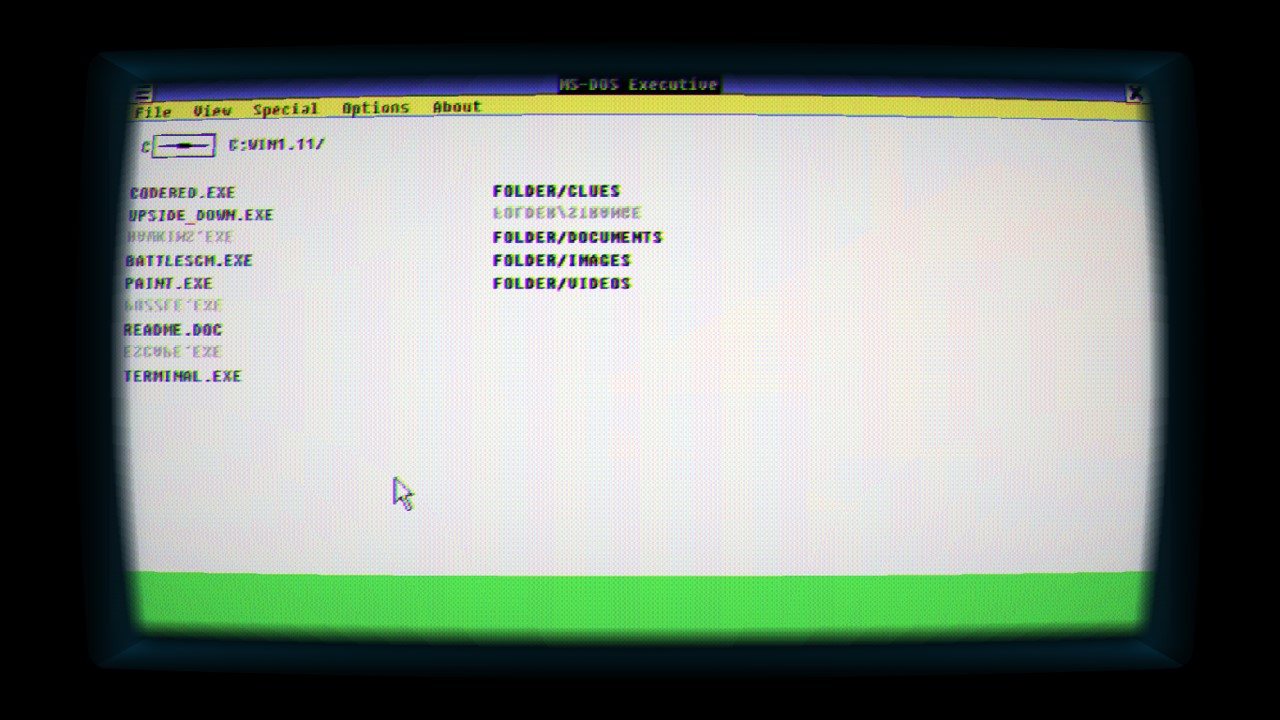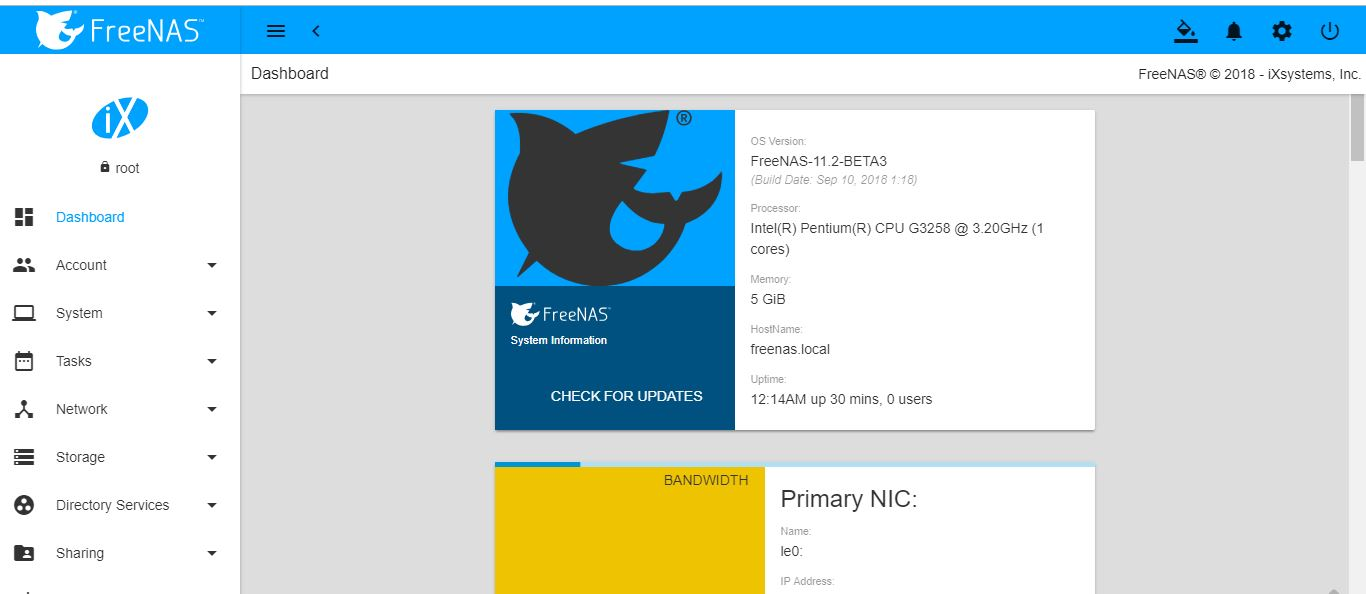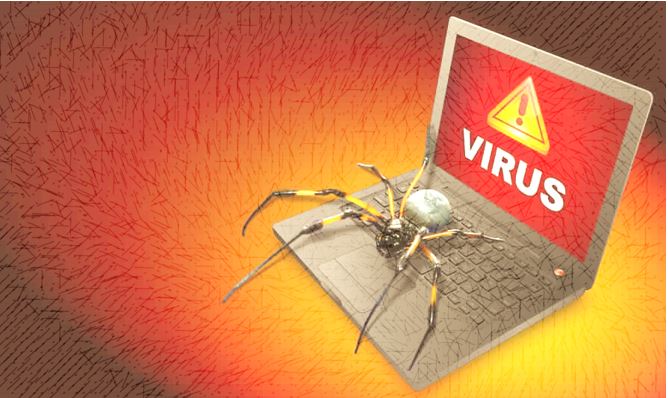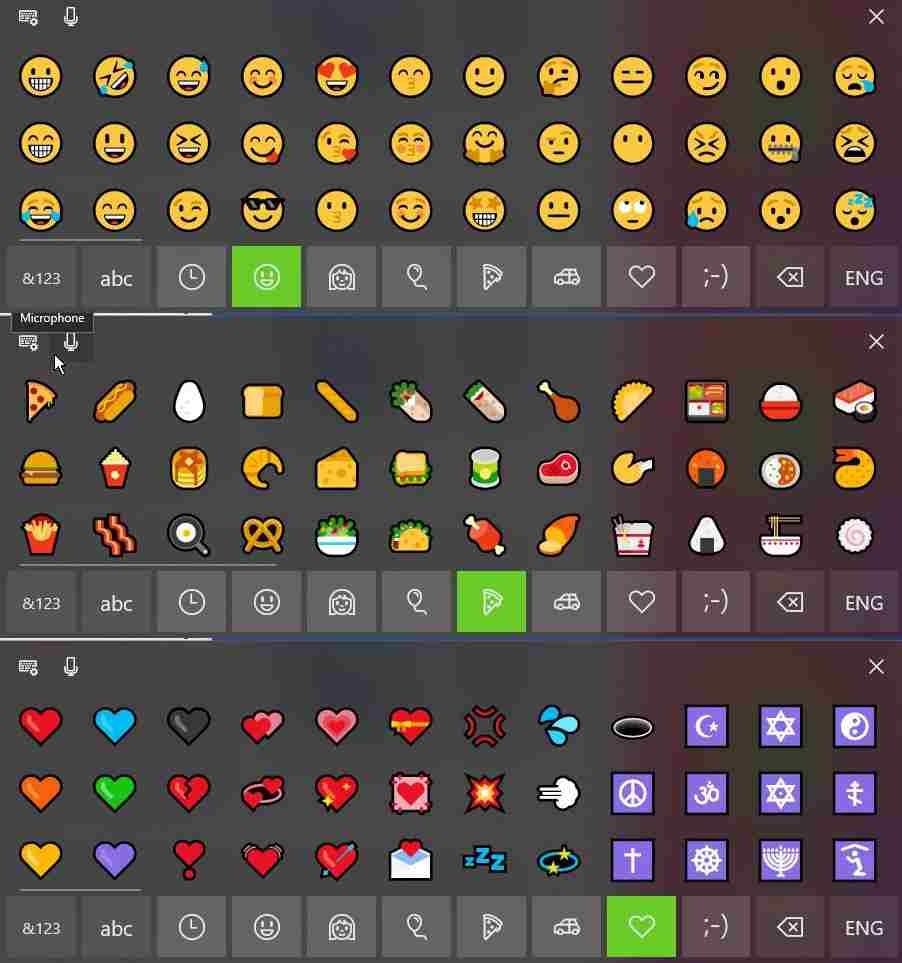私はいつも友人に、アカウントの Gmail パスワードを定期的に変更するようアドバイスしています。それは実際に良い習慣です。自分が所有していないさまざまなデバイスにサインインする頻度に応じて、6 か月ごとにパスワードを変更することをお勧めします。 Gmail にログインするためのパスワードについても同様です。私たちは皆、単一の Gmail または Google アカウントを多数のデジタル サービスで使用しています。 Gmail アカウントが侵害された場合、新しい Gmail アカウントを開設しない限り、数日間はデジタル ライフが台無しになってしまいます。では、なぜリスクを冒す必要があるのでしょうか。パスワードを 6 か月ごとに変更して、安全を確保してください。
今回はGmailアカウントのパスワードを変更する方法について説明します。常に心に留めておくべきことは 1 つあります。 Gmail のパスワードを変更すると、アクセスできる他の Google サービスのパスワードも変更されます。 Google メールのパスワードとは別に、Google ドライブ、YouTube、Google Keep、Google Play アカウントのパスワードも変更されます。このプロセスは Gmail パスワードの変更に関するものではありません。その方法はGoogleアカウントのパスワードを変更することです。
Google の設定ページには、必要な場合と不要な場合がある多くの設定が詰め込まれています。実際には、カスタマイズするためのオプションがたくさんあります。ただし、そのような場合、パスワードの変更などの簡単な作業が見つけにくくなる可能性があります。利用可能なすべてのオプションを詳しく調べることなく、パスワードを変更する方法について説明します。
それでは、セキュリティについてのこれ以上の話はやめて、Gmail または Google パスワードを変更する方法を始めましょう。
ウェブから Gmail パスワードを変更する – デスクトップ
- サインインGoogleアカウントあなたの。 Gmail を開きます。 「」をクリックします設定' 右上の領域に表示される歯車のアイコン。
- 表示されるメニューから「」をクリックします。設定' もう一度。
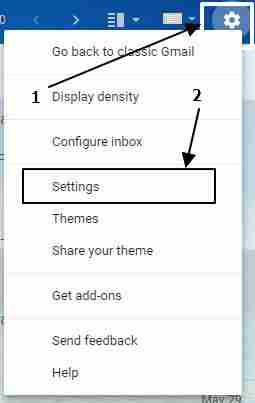
- 「」をクリックします「アカウントとインポート」タブ。多数のオプションが見つかります。 「」をクリックするだけですパスワードを変更する' リンク。これはリストの最初のオプションである必要があります。
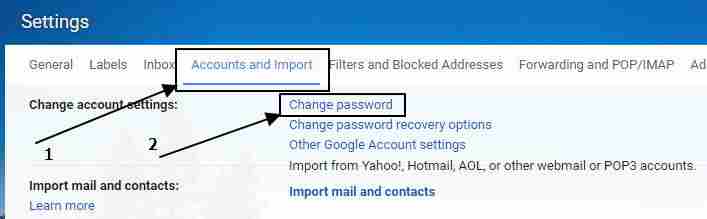
- 新しいタブが開くので、そこにあなたの情報を入力する必要があります。以前のパスワード。「」をクリックしてください次これはセキュリティ上の理由からです。
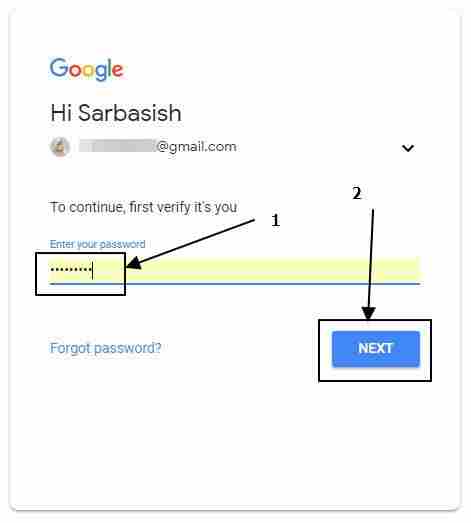
- 新しいパスワードを入力してください。確認のため、パスワードを 2 回入力する必要があります。それはごく普通のことであり、創作の主流です新しいパスワード。最後に「」をクリックしますパスワードを変更する' パスワードを変更します。パスワードは 8 文字以上で、大文字、小文字、数字、特殊文字を組み合わせて使用する必要があります。
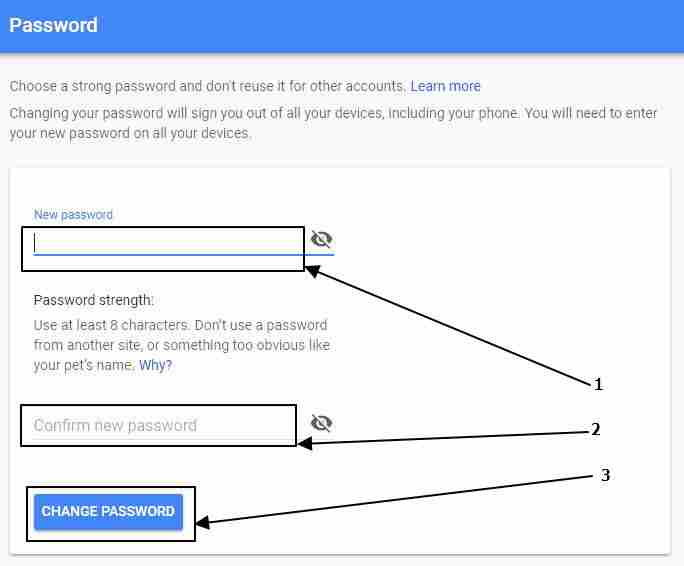
- パスワードが変更されました。ここで、すべてのデバイスにもう一度サインインする必要があります。この作業は少し大変かもしれません。しかし、苦労はしません。
- Google アカウントの回復オプションを変更することもできます。必要な場合に備えて。
Android スマートフォンで Gmail パスワードを変更する
- Android for Google でメール パスワードを変更するには、実際にはさらにいくつかの手順が必要です。しかし、いいえ、プロセスは非常に簡単です。正しいパスを選択するだけです。
- Gmail を開き、「」を開きます設定' を左からスワイプしてください。
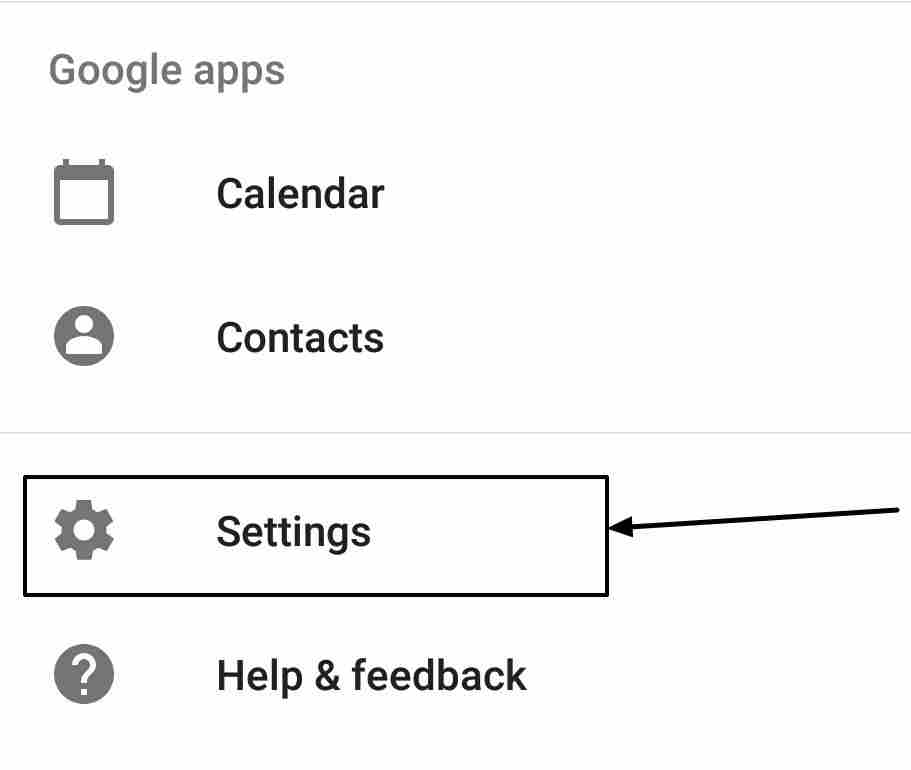
- Android デバイスにサインインすると、アカウントのリストが表示される場合があります。適切なメール ID をタップします。
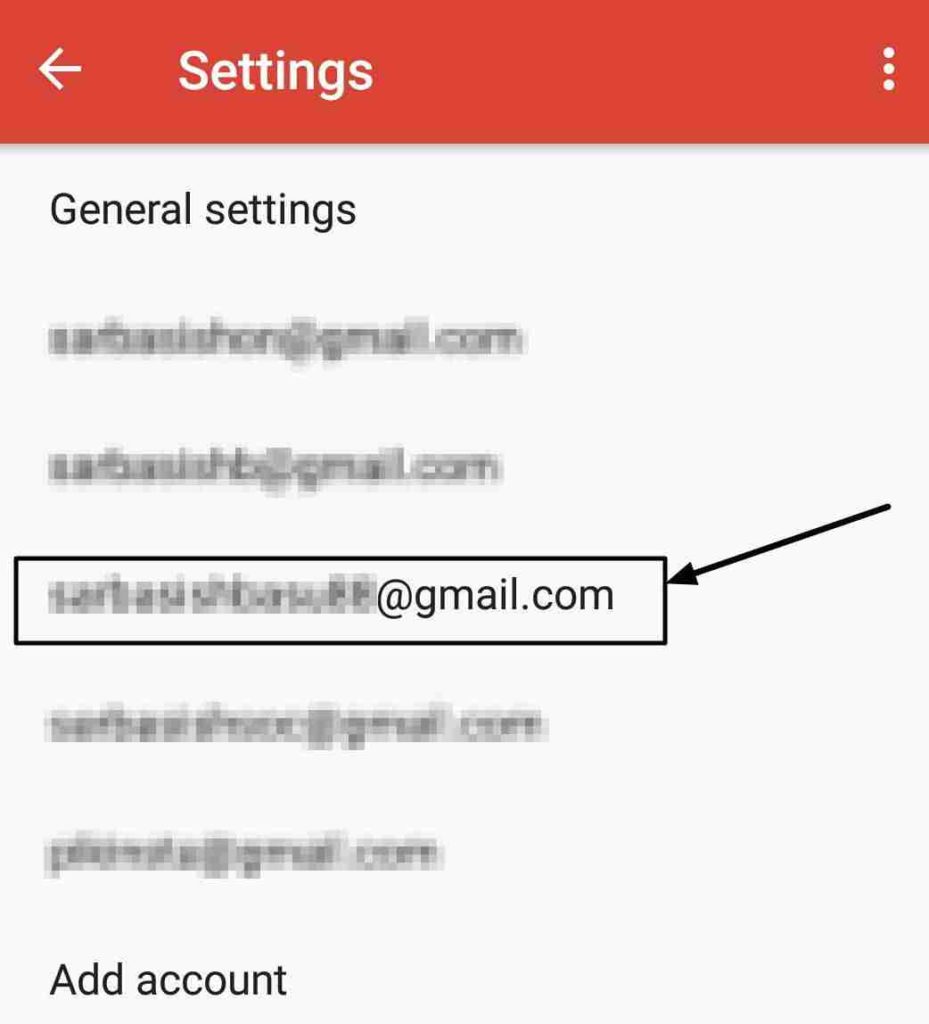
- その後、新しいメニューが表示されるので、そこから「」をタップします私のアカウント'
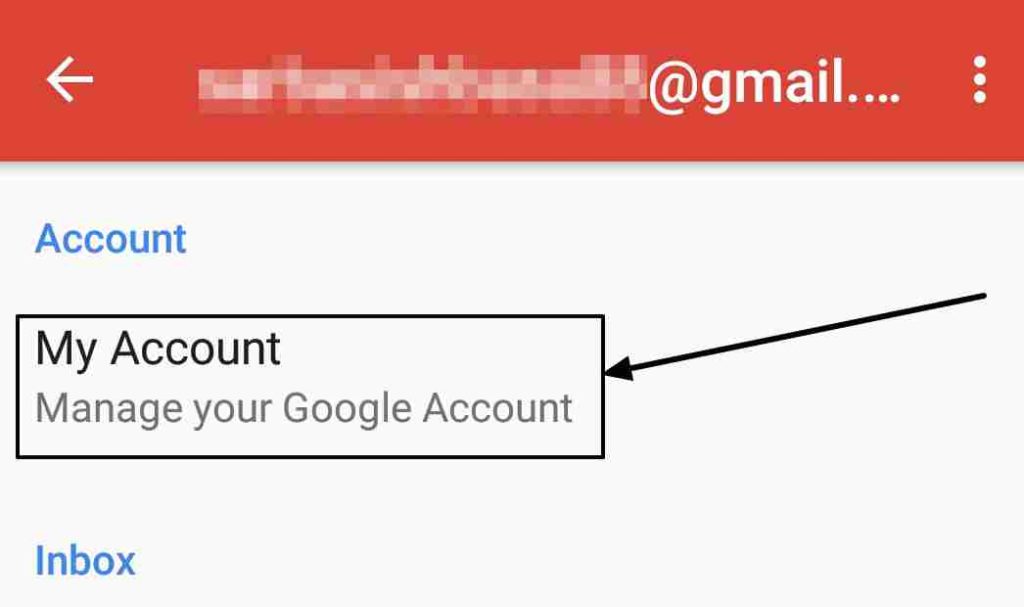
- 選ぶ 'サインインとセキュリティ表示される新しいメニューから。
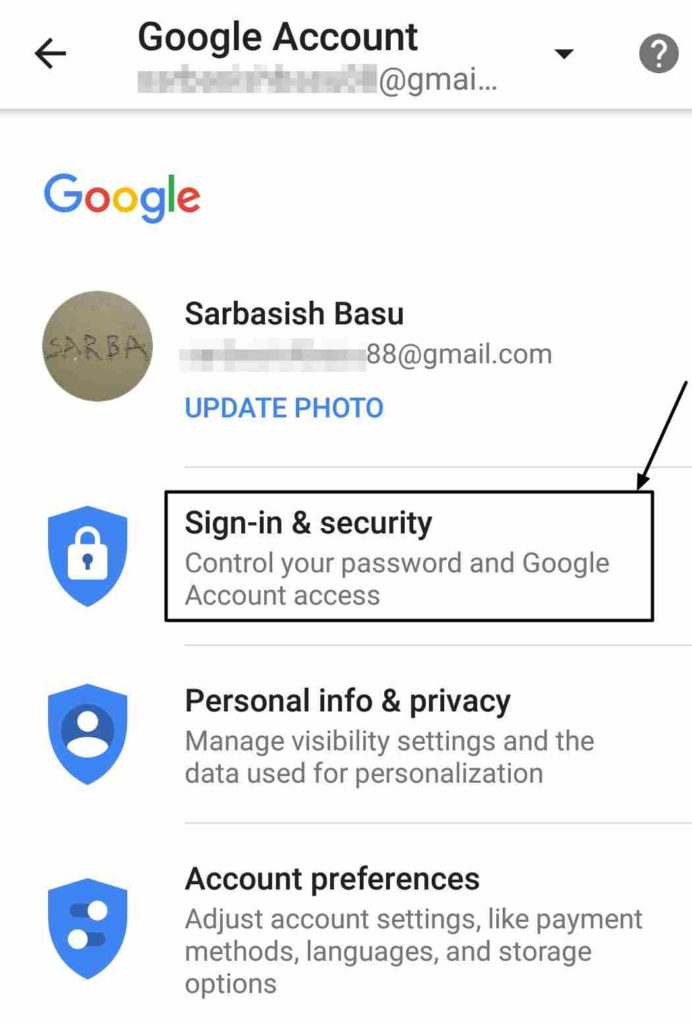
- 「」をタップしますパスワード'。
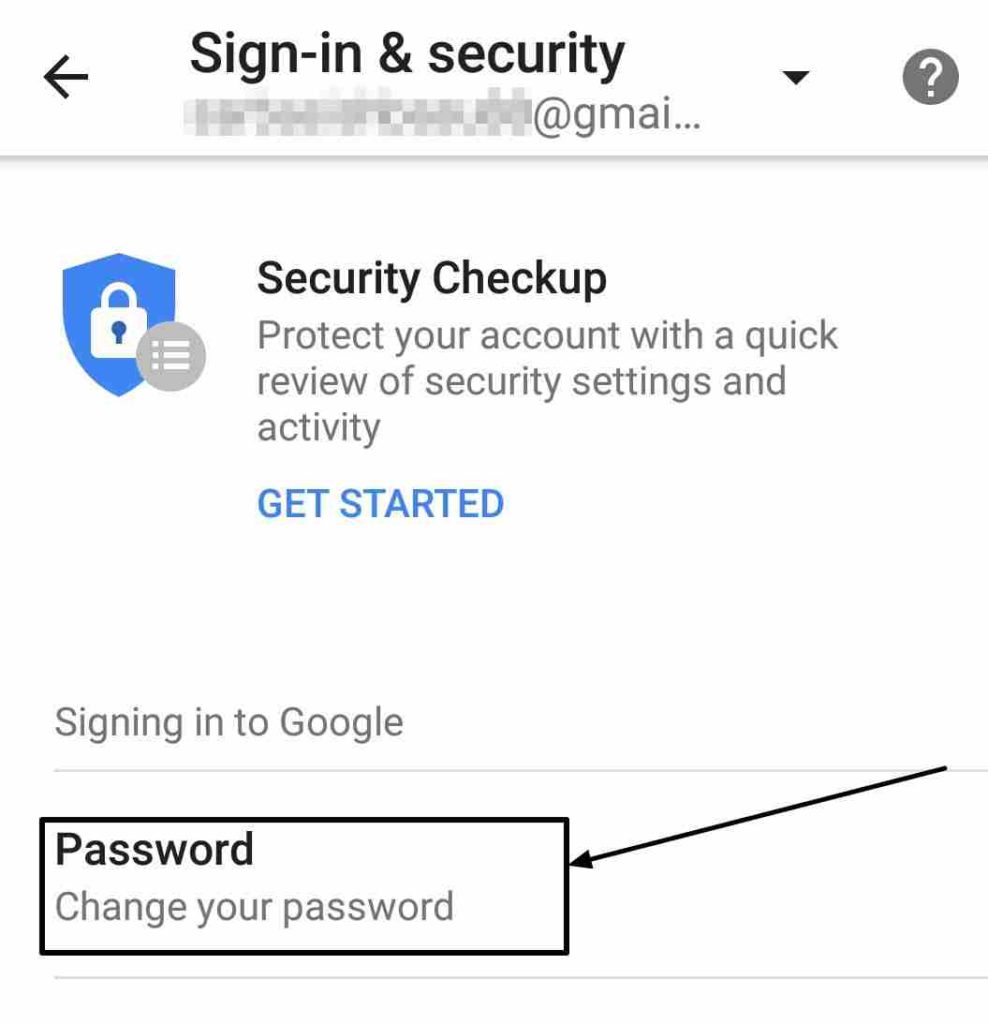
- Google アカウントの古いパスワードを入力します。 「」をタップします次'。を得るかもしれませんOTP2 段階認証が有効になっている場合は、登録した携帯電話番号で SMS 経由で送信します。
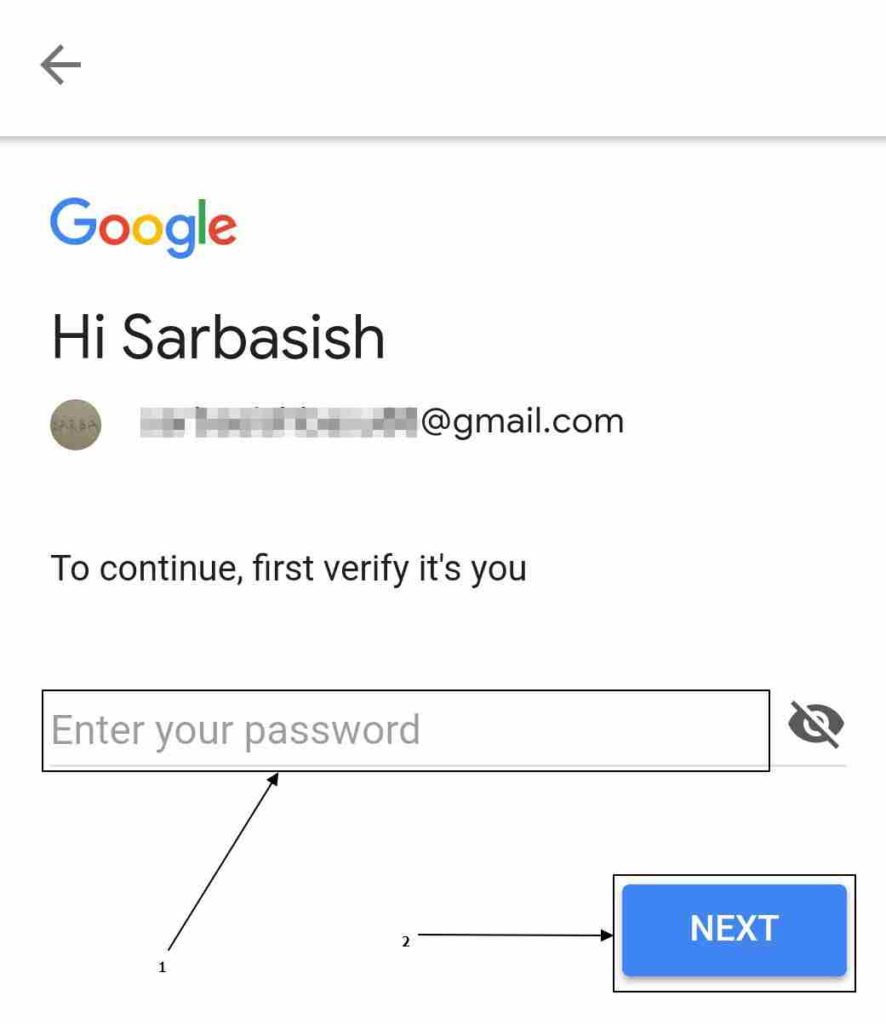
- 新しいパスワードを作成するのと同じように、新しいパスワードを 2 回入力します。最後に「」をタップしますパスワードを変更する' をクリックしてプロセスを完了します。
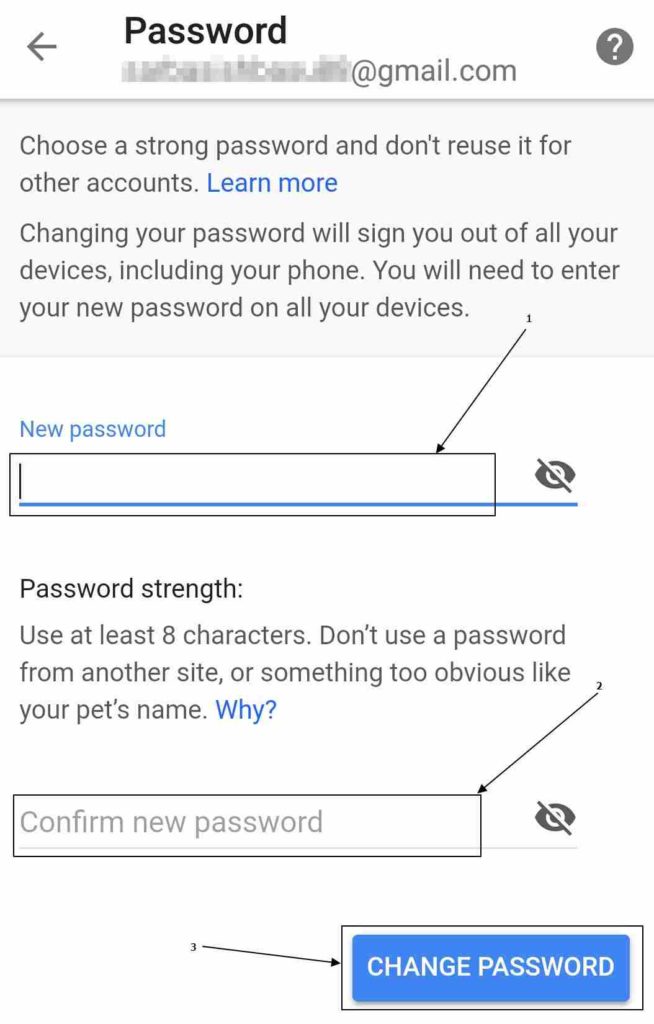
上記のどちらの場合でも、「」が表示される可能性があります。セキュリティ診断' オプション。チェックするかもしれないし、しないかもしれない。それはあなた次第です。
Google アカウントのパスワードを変更する方法に関するチュートリアルがお役に立てば幸いです。まだ心の中に疑問が残っていますか?以下にお気軽にコメントしてください。
こちらもお勧めです: